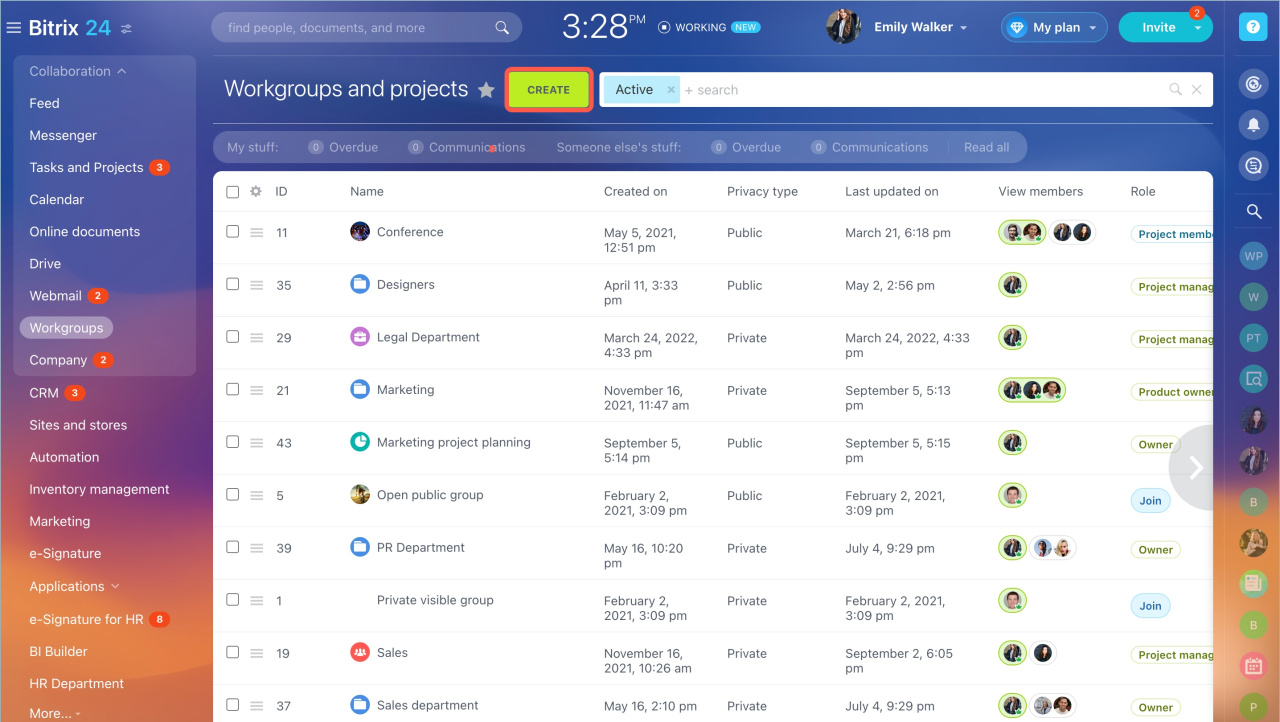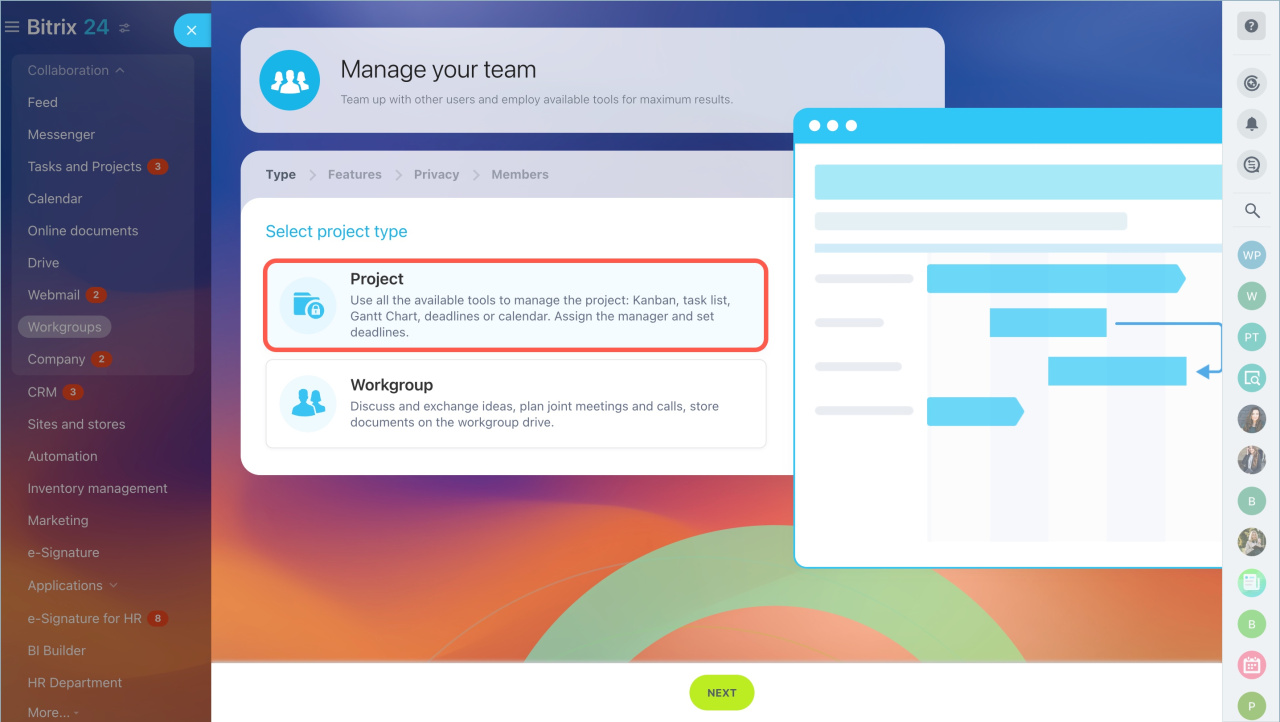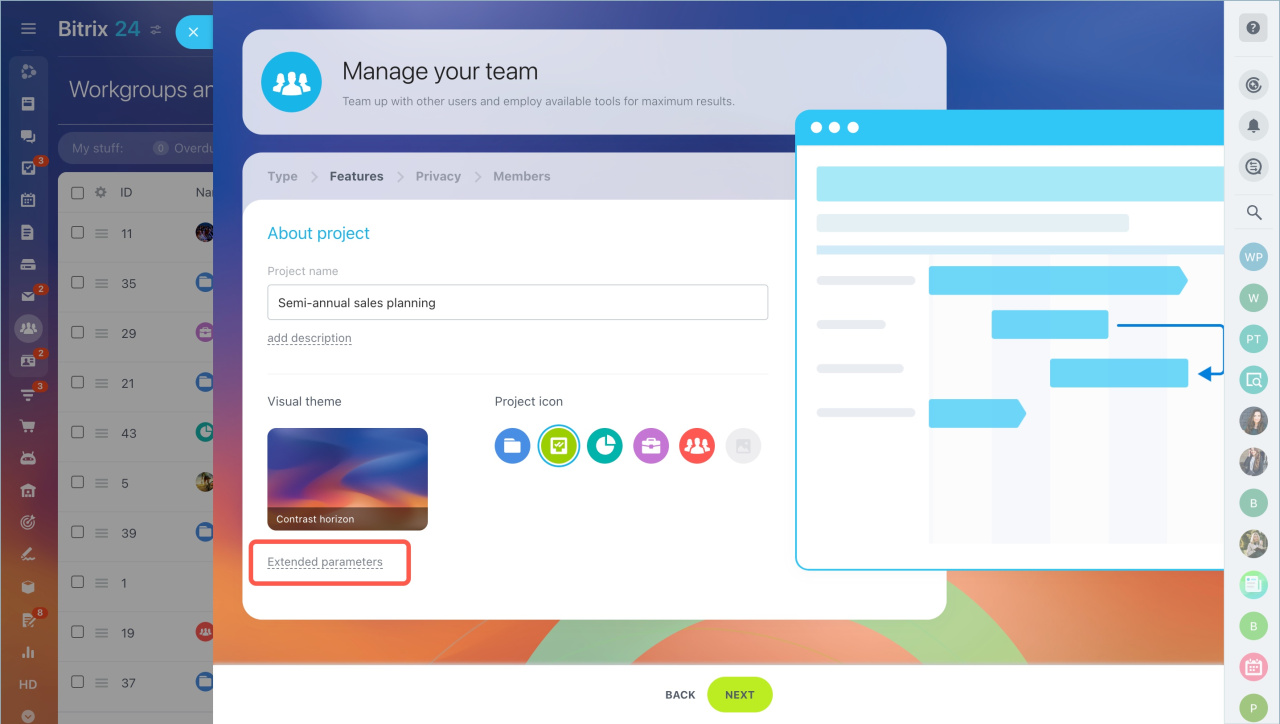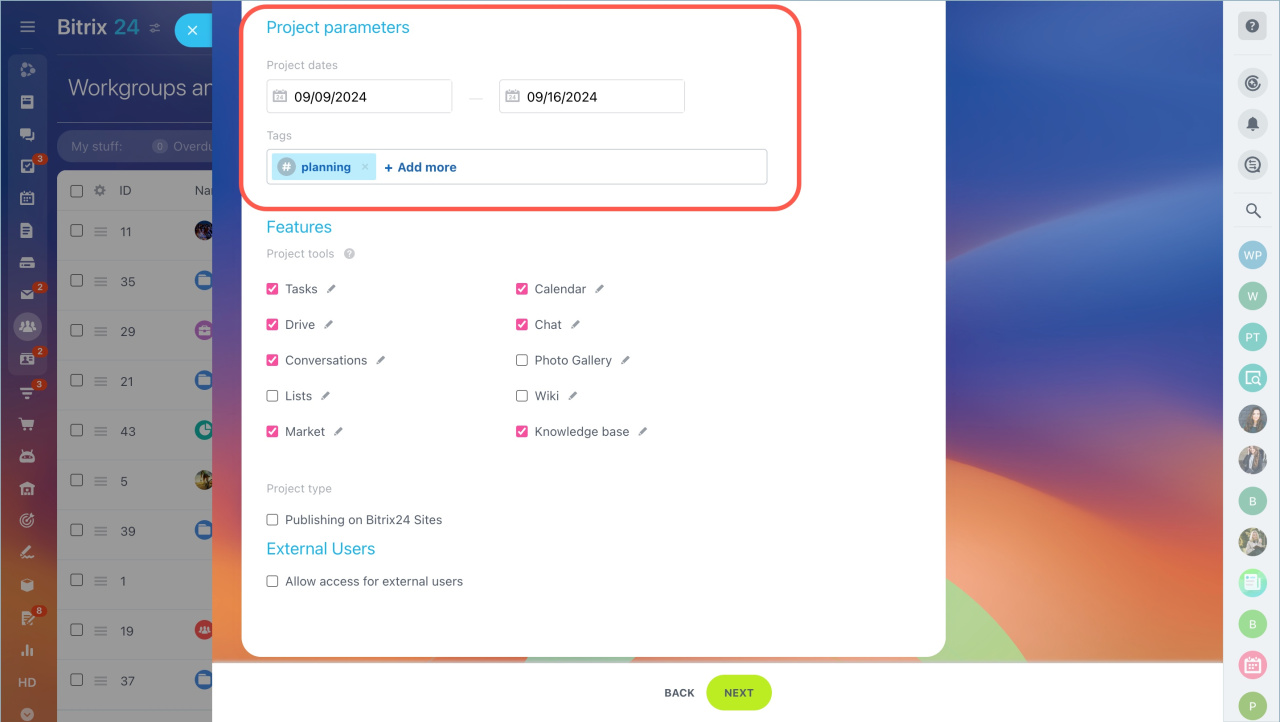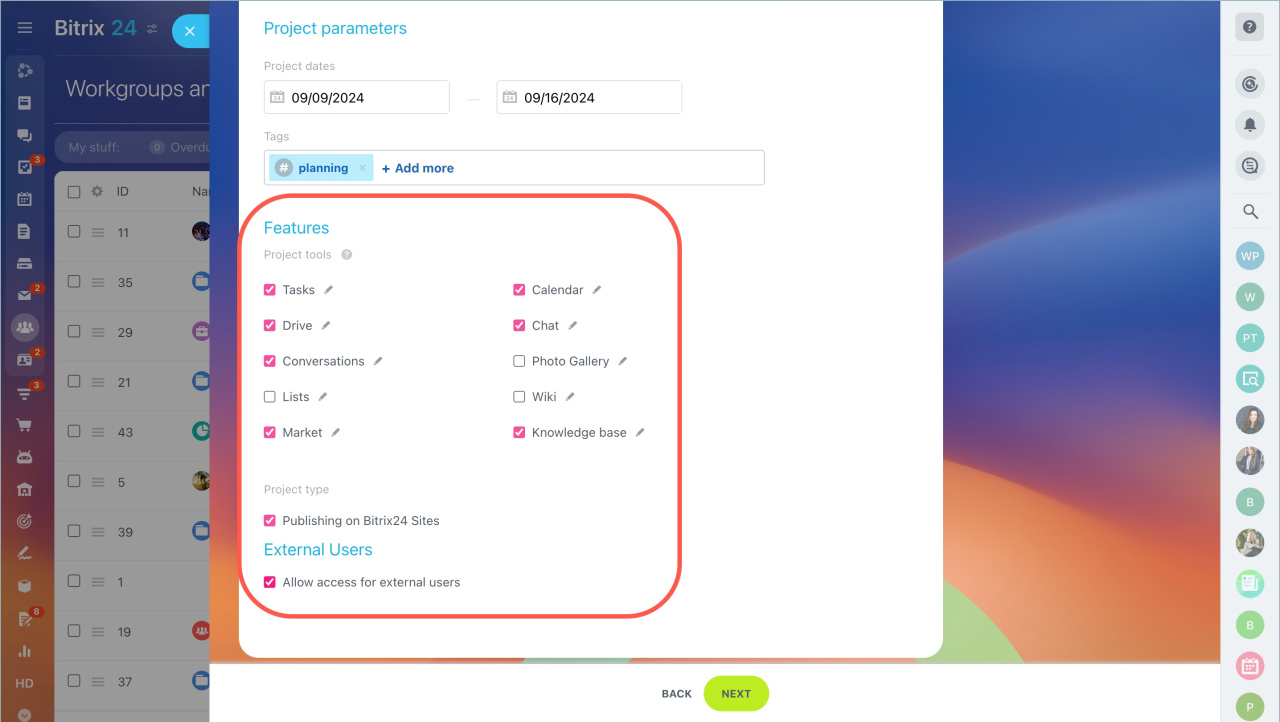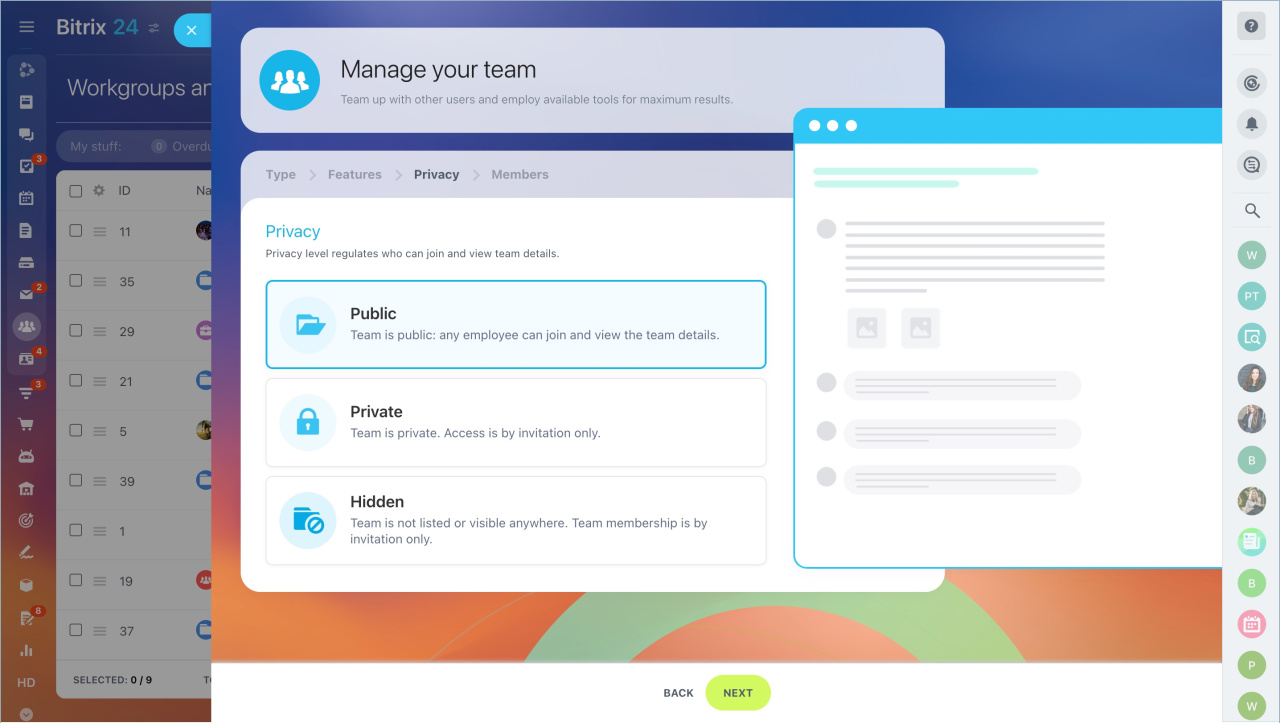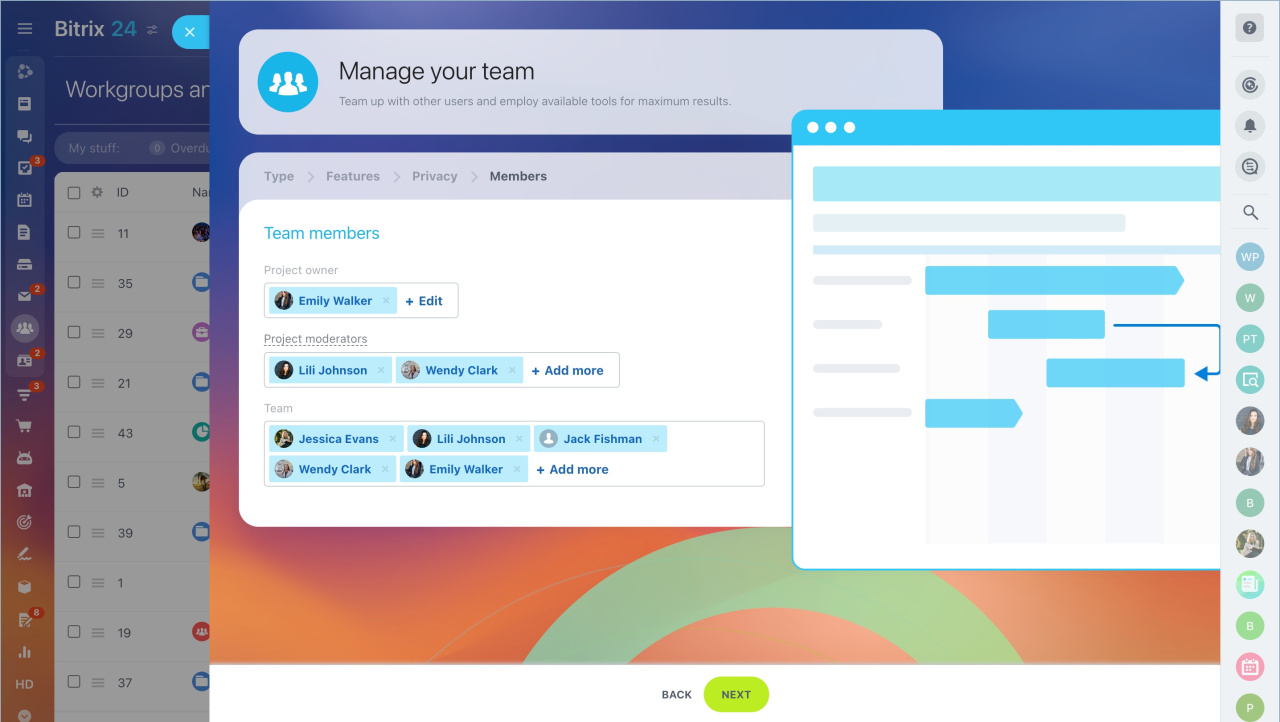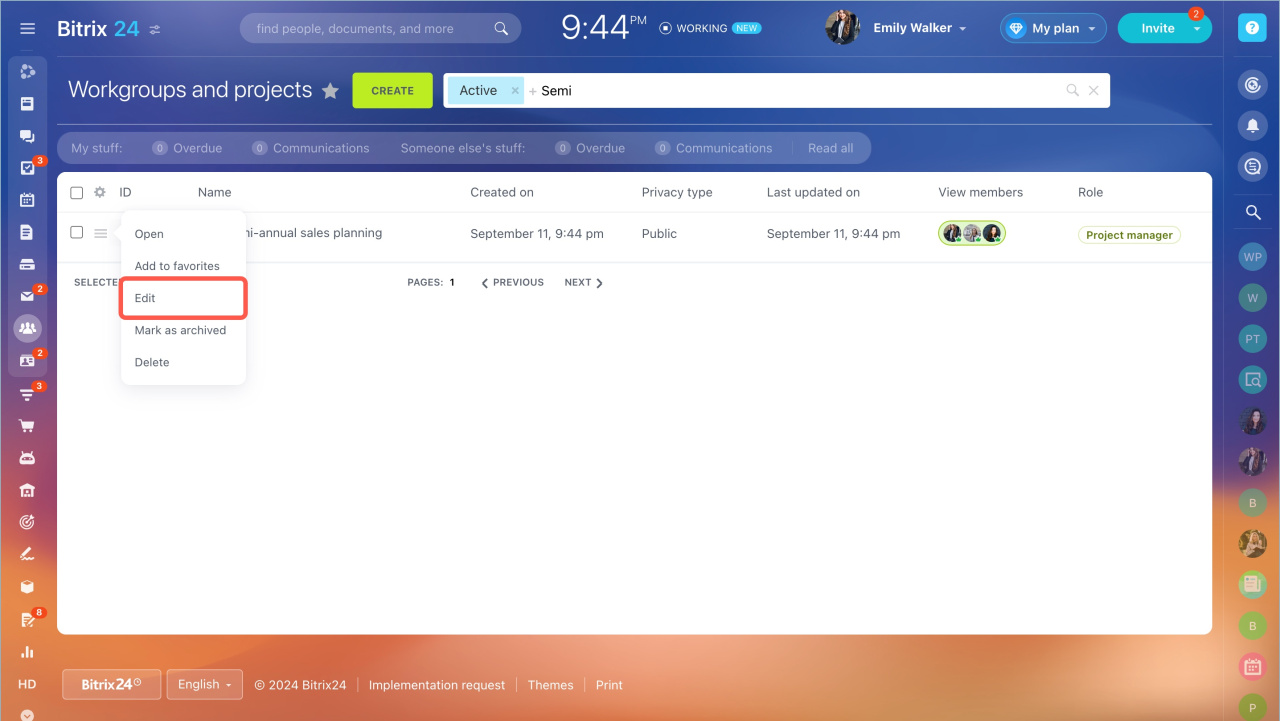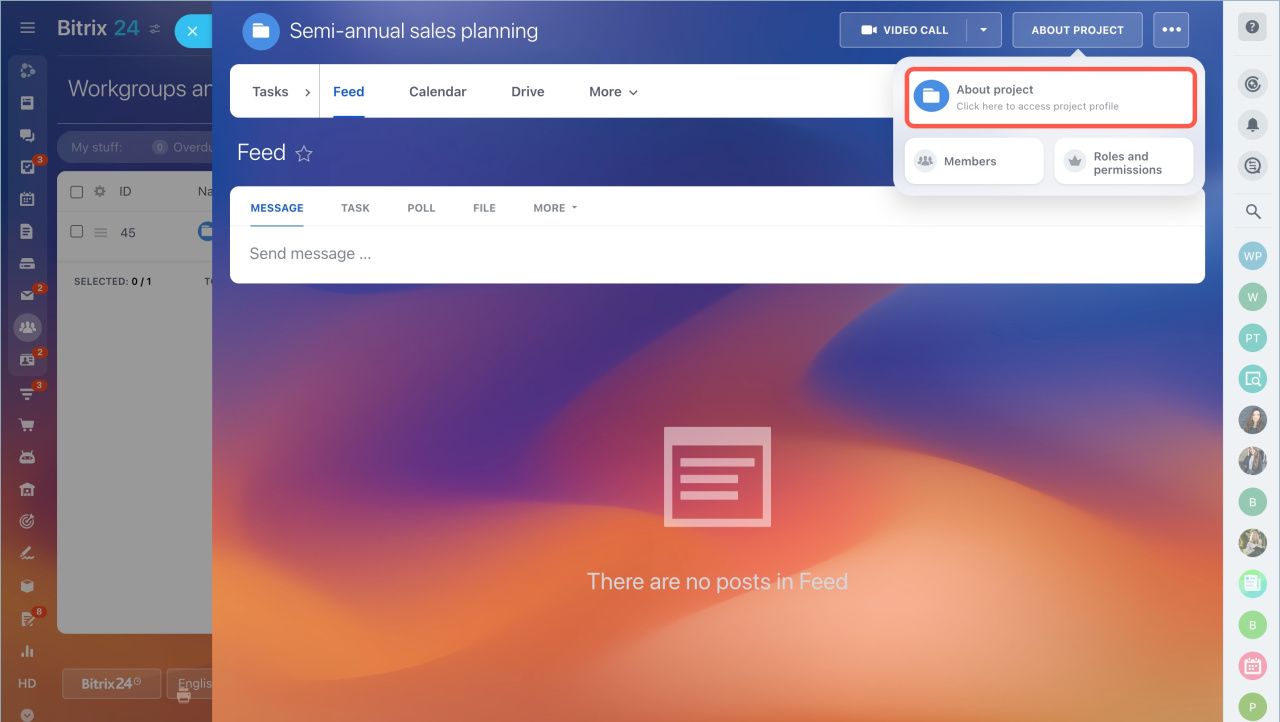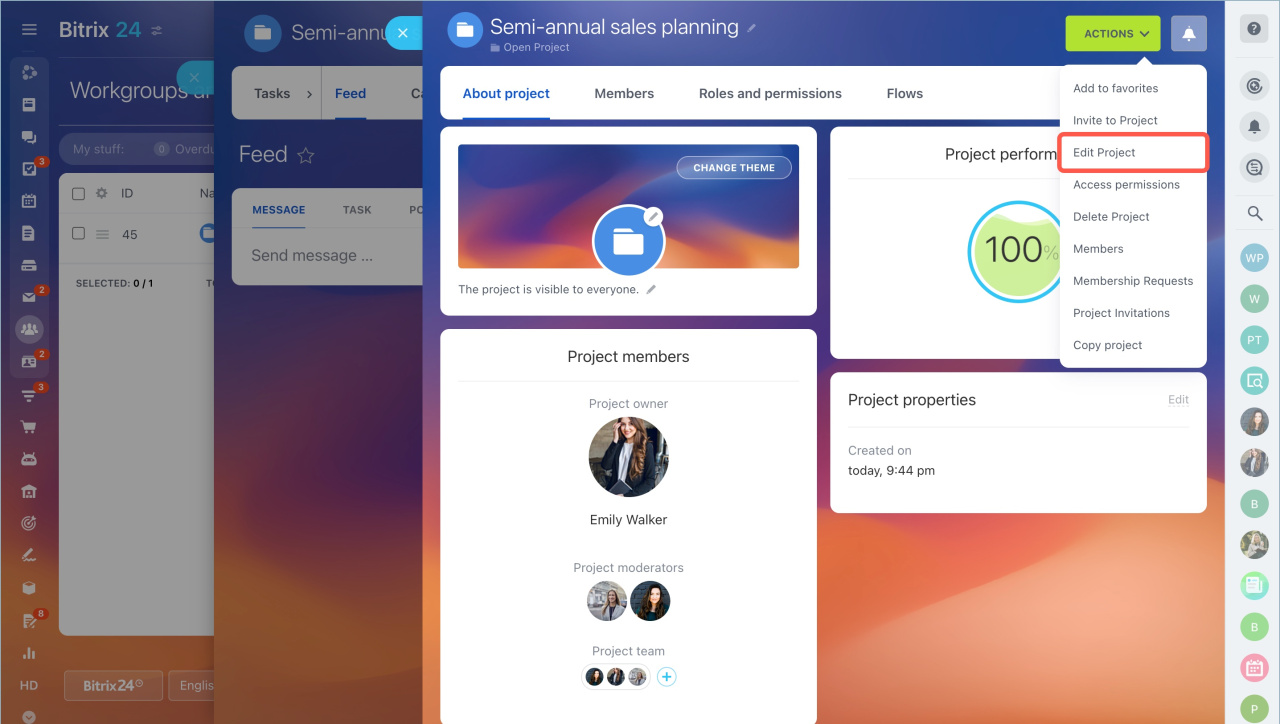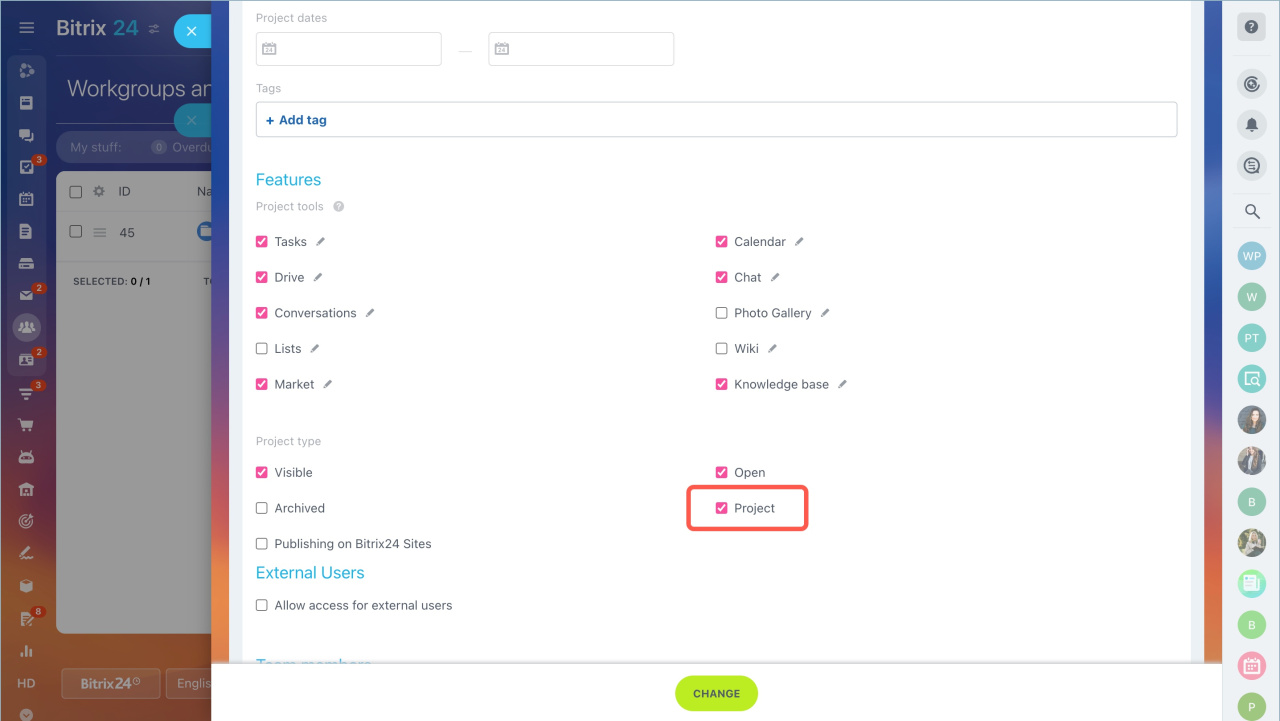Đội ngũ Mstar Corp
HƯỚNG DẪN
SỬ DỤNG BITRIX24 CƠ BẢN
Nơi bạn có thể học và tìm hiểu các tính năng cơ bản của phần mềm Bitrix24
THƯ VIỆN TÀI LIỆU
BITRIX24
Nơi bạn có thể học cách sử dụng các tính năng cơ bản phần mềm Bitrix24.
BITRIX24
Nhóm làm việc và dự án
Trong Bitrix24, có các nhóm làm việc và dự án. Sự khác biệt chính giữa chúng là khả năng thiết lập thời hạn.
- Trong nhóm làm việc, bạn có thể thảo luận các vấn đề ảnh hưởng đến một phòng ban cụ thể hoặc toàn bộ công ty.
- Trong một dự án, bạn có thể tổ chức công việc của nhóm. Liên kết dự án với các nhiệm vụ, đặt thời hạn, chỉ định người chịu trách nhiệm và kiểm soát quy trình.
Nhóm làm việc và dự án có thể được tạo theo cùng một cách. Chúng tôi sẽ cho bạn biết cách tạo dự án.
Chọn một loại
- Vào phần Nhóm làm việc và dự án.
- Nhấp vào Tạo.
- Chọn loại — Dự án.
- Nhấp vào Tiếp theo.
Cấu hình cài đặt dự án
Trong tab Tính năng, chọn chủ đề thiết kế, chỉ định tên dự án và các thông số, thêm công cụ và người dùng bên ngoài.
Về dự án .
- Chỉ định tên dự án và thêm mô tả.
- Chọn chủ đề trực quan, biểu tượng dự án hoặc tải lên biểu tượng của riêng bạn.
- Nhấp vào Tham số mở rộng để chọn công cụ dự án và thêm người dùng bên ngoài.
Thông số dự án .
- Ngày thực hiện dự án — chỉ rõ khoảng thời gian cần hoàn thành dự án.
- Thẻ — chỉ định thẻ để lọc và tìm kiếm các dự án theo chúng.
Thẻ trong nhiệm vụ và dự án
Đặc trưng .
- Công cụ dự án — đánh dấu vào ô bên cạnh các công cụ Bitrix24 cần thiết cho dự án.
- Loại dự án — chọn Xuất bản trên các trang web Bitrix24 để đăng tin tức dự án lên trang web của bạn và trong cơ sở kiến thức Bitrix24.
Người dùng bên ngoài .
Chọn Cho phép người dùng bên ngoài truy cập để mời khách hàng, đối tác hoặc người làm việc tự do vào dự án. Nhấp vào Tiếp theo .
Chọn loại quyền riêng tư
Có ba cấp độ riêng tư của dự án:
Công khai — một dự án hiển thị trong danh sách. Bất kỳ nhân viên nào cũng có thể tham gia.
Riêng tư — một dự án hiển thị trong danh sách. Bất kỳ nhân viên nào cũng có thể gửi yêu cầu tham gia.
Ẩn — một dự án không hiển thị trong danh sách. Bạn chỉ có thể tham gia khi được mời.
Sau đó nhấp vào Tiếp theo .
Người quản trị Bitrix24 có thể xem tất cả các nhóm làm việc, dự án và có thể quản lý chúng nếu chế độ đặc biệt được bật.
Chỉ định quyền quản trị
Thêm thành viên dự án
- Chủ sở hữu dự án — chỉ định người chịu trách nhiệm cho dự án. Theo mặc định, đây là người tạo dự án.
- Người điều hành dự án — chọn một hoặc nhiều nhân viên.
- Nhóm — Thêm những đồng nghiệp đang làm việc trong dự án.
Sau đó nhấp vào Tiếp theo .
Chỉnh sửa dự án
Bạn có thể chỉnh sửa một dự án. Nhấp vào biểu tượng menu và chọn Chỉnh sửa.
Trong mẫu dự án .
1–2. Mở biểu mẫu và chọn Giới thiệu về dự án .
3–4. Nhấp vào Hoạt động - Chỉnh sửa dự án .
Thay đổi loại - một dự án thành một nhóm làm việc
Đi tới tham số Mở rộng . Đánh dấu hoặc bỏ đánh dấu hộp Dự án để thay đổi loại.
Sau đó nhấp vào Thay đổi .
Tóm lại:
- Bitrix24 có các nhóm làm việc và dự án - công khai, riêng tư và ẩn.
- Sự khác biệt chính giữa chúng là khả năng đặt ra thời hạn.
- Khi bạn tạo nhóm làm việc hoặc dự án, bạn cần xác định mức độ riêng tư, thêm người tham gia và chọn công cụ.
- Bạn có thể chỉnh sửa nhóm làm việc và dự án, thay đổi loại.
Đọc thêm: